Noticias
Cómo proteger tus datos más preciados con BitLocker
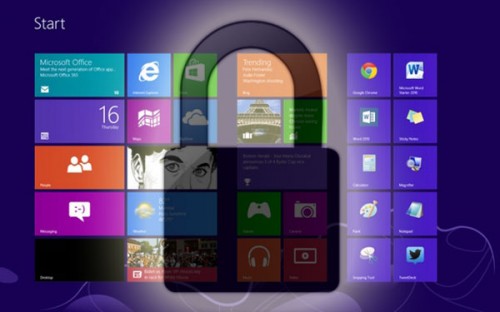

El cifrado de unidad BitLocker es una característica de protección de datos del sistema operativo, disponible entre otras, en las ediciones Profesional y Enterprise de Windows 8.
BitLocker permite cifrar o «codificar» los datos de tu Ultrabook para mantenerlos protegidos haciendo frente a amenazas como el robo de datos o la exposición en caso de pérdida, el robo o la retirada inapropiada de equipos.
BitLocker puede ser activado en la unidad de disco de sistema operativo (la unidad de disco en que esté instalado Windows 8), en una unidad de disco de datos fija (como un disco duro interno) o en una unidad de disco de datos extraíble (como un pendrive unidad flash USB). Como ejemplo, te ofrecemos una pequeña guía para cifrar la unidad del sistema:
- Usa el acceso a Buscar de la nueva Charm Bar de Windows 8 deslizando rápidamente el dedo desde el borde derecho de la pantalla en caso de pantalla táctil o con un ratón apuntando a la esquina superior derecha de la pantalla. (También con el atajo de teclado Windows + Q o a través del potente menú de usuario oculto de Windows 8 del que ya te ofrecimos una completa guía. En cualquier caso el objetivo es buscar y abrir ‘Cifrado de unidad de disco BitLocker’.
- En Unidad de disco del sistema operativo, expande la información de la unidad de disco y, a continuación, pulsa o haz clic en Activar BitLocker. Es posible que te solicite proporcionar una contraseña de administrador o confirmar la elección.
- El asistente de Cifrado de unidad de disco BitLocker puede tardar unos instantes en preparar tu Ultrabook. Sigue las instrucciones hasta que aparezca la pantalla Seleccione cómo desbloquear la unidad de disco al iniciar.
- Elige cómo deseas bloquear la unidad de disco y, a continuación, sigue las instrucciones hasta que aparezca la pantalla ¿Cómo desea hacer una copia de seguridad de la clave de recuperación?
- Elige cómo deseas hacer una copia de seguridad de la clave de recuperación y, a continuación, pulsa o haz clic en Siguiente.
- Quizá convenga imprimir una copia de la clave de seguridad para guardarla.
- Elige qué volumen de la unidad de disco deseas cifrar y, a continuación, pulsa o haz clic en Siguiente.
- Efectúa alguno de los siguientes procedimientos:
- Para iniciar inmediatamente el cifrado de la unidad de disco, pulsa o haz clic en Iniciar cifrado
- Para asegurarte de que tu PC pueda leer tanto la clave de cifrado como la clave de recuperación, activa la casilla Ejecutar comprobación del sistema BitLocker y, a continuación, pulsa o haz clic en Continuar
- Ejecutar la comprobación del sistema es uno de los métodos para asegurarte de que BitLocker funcione correctamente, aunque llevará más tiempo y tendrás que reiniciar el equipo. Si optas por ejecutar la comprobación del sistema, asegúrate de haber guardado lo que hayas estado haciendo antes de reiniciar. Al reiniciarse, el equipo te pedirá que desbloquees la unidad de disco de sistema operativo con el método que hayas elegido.
De esta misma forma con el cifrado de unidad BitLocker, podrás bloquear discos de datos fijos o unidades de disco de datos extraíbles con la características BitLocker To Go.
-

 NoticiasHace 5 días
NoticiasHace 5 díasHuawei muestra su potencial para empresas y cloud en España en el Digital Transformation Summit
-
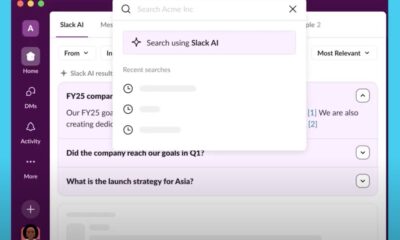
 A FondoHace 6 días
A FondoHace 6 díasSalesforce lleva la IA de Slack a todos los planes de pago de la plataforma
-

 A FondoHace 6 días
A FondoHace 6 díasCómo asegurarse de que se puede restaurar una copia de seguridad
-

 NoticiasHace 6 días
NoticiasHace 6 díasLG Gram Pro, portátiles ligeros preparados para la IA































